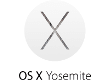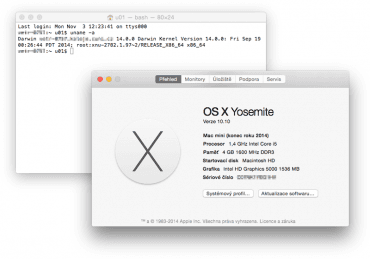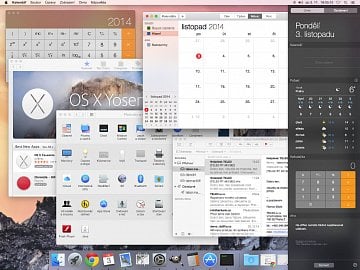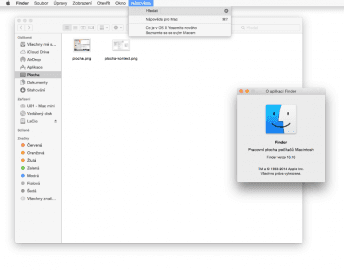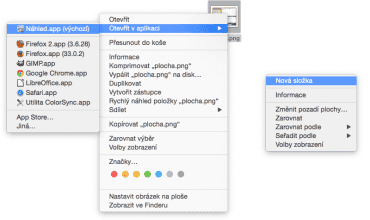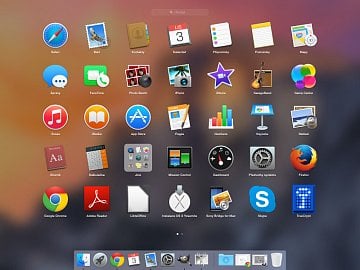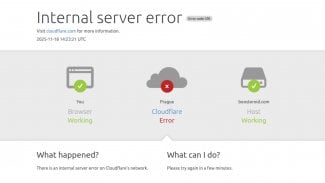Odvážím se říci, že i technologicky zdatnější český uživatel za svůj život vyzkoušel několik linuxových distribucí, několik (či většinu) verzí Windows, avšak k něčemu tak „exkluzivnímu“, čím ve zdejších končinách operační systém OS X od Applu stále je, se z různých příčin povětšinou nedopracoval. Důvodů je řada, ale hlavním faktorem malé rozšířenosti OS X je především vyšší cena nejlevnějších kousků jablečného hardware v relaci s jinými PC a pochopitelně také fakt, že OS X je s ovocným ekosystémem vlastně bezpodmínečně svázán.
Mac Mini – nejmenší stolní počítač od Applu
Otázka tak nezní, zda si pořídit tento operační systém, ale zda investovat obvykle několik desítek tisíc korun do jednoho z MacBooků, iMaců, Maců apod. Při zvážení všech pro a proti pak pragmaticky smýšlející český uživatel zřejmě dojde k názoru, že poměr mezi přidanou hodnotou a cenou je u jablečných výrobků trochu jiný než u zbytku konkurence.
Mac Mini – rozhraní u podzimního modelu 2014
Zvláště pak, dojde-li do bodu, kdy je nucen pořídit redukci z rozhraní Mini DisplayPort/Thunderbolt na DVI či VGA v ceně okolo 750,– Kč. Kdo však přeci jen podlehne svodům jablečného marketingu a koupí si např. nejlevnější Mac Mini (aktuálně cca 14 000,–), bude s operačním systémem OS X dozajista konfrontován.
OS X – Úvodem
Současný operační systém OS X má za sebou dlouhou historii, která se začala psát vlastně dříve než u konkurenčních Windows. Řada čtenářů si jistě pamatuje i dřívější pojmenování Mac OS X, avšak to již není aktuální. Oproti Windows je OS X od svého počátku systémem unixového typu, avšak za dobu svého vývoje ušel již dlouhou cestu a prodělal i několik větších zlomů.
Terminál Bash a informace o verzi OS X
Základ současného OS X byl položen v roce 2000, kdy Apple přišel s novým jádrem Darwin založeným hybridně na technologiích NeXTSTEP, BSD a několika dalších. OS X tak stále spadá do rodiny BSD – stejně jako např. open source distribuce FreeBSD/PC-BSD, OpenBSD či NetBSD. S nimi je tedy OS X (potažmo jádro Darwin) příbuznější než s mnohem rozšířenějšími distry na bázi Linuxu.
Unixový původ nezapře ani poslední OS X 10.10 Yosemite, v němž se stále setkáte s typickými charakteristikami od způsobu připojování disků a vyměnitelných médií až po přítomnost terminálu Bash (obvyklý naopak v „Linuxech“) či možnost doinstalovat X Window System (X11) pro spouštění kompatibilních aplikací.
První kroky – seznámení s uživatelským rozhraním
I když jde o unixový systém, Apple již tradičně sází na design a jednoduchost používání. Oproti open source distribucím tak pochopitelně první věcí, s níž se setkáte, nebude okno terminálu, ale naopak jednoduchá přihlašovací obrazovka, kde provedete konfiguraci v několika málo krocích. Naprostým základem je nastavení účtu správce a povinné zadání hesla. Celkově vzato, OS X vyžaduje od uživatele možná méně technické zdatnosti a úvodních nastavení než konkurenční Windows, což je však více než čímkoli jiným dáno jednou věcí.
Krátké představení uživatelského rozhraní OS X Yosemite
OS X běží jen na relativně malé množině zařízení, z nichž všechna na sobě nese logo firmy Apple. Tak je zkrátka OS X dokonale optimalizován a nastaven již z výroby. Microsoft a výrobci „běžných“ počítačů se musí vypořádat s velmi různorodými kousky hardware a v okenním světě se tak zkrátka mnohem častěji setkáte s nutností instalace nejrůznějších ovladačů a dalšími problémy.
Plocha, okna aplikací a hlavní panel Dock
Po přihlášení se již dostanete na hlavní obrazovku, která překvapí možná jen několika věcmi. Ve své podstatě je celé uživatelské rozhraní velmi intuitivní a kdo vyzkoušel např. linuxovou distribuci Ubuntu, zřejmě se ani zde neztratí. Právě vývojáři Ubuntu totiž před několika lety vsadili na OS X a rozhraní Unity je tedy jablečným systémem silně inspirováno. Prvky, které pak ve výchozí konfiguraci Ubuntu nenabídne (např. Dock), je navíc možno téměř kompletně získat v podobě dalších svobodných prográmků.
Hlavní obrazovka OS X Yosemite a několik základních aplikací
Plocha v OS X funguje stejně jako ve Windows. Lze na ni umístit libovolné soubory či zástupce aplikací. Okna se chovají trochu jinak a prvním rozdílem, na nějž narazíte, je bezesporu umístění ovládacích tlačítek v záhlaví na levé straně. Zobrazeny jsou ve formě barevných „puntíků“, v nichž se při najetí myši zobrazí i symboly. Se záhlavím okna se pak pojí ještě jedna radikální odlišnost, jíž je umístění nabídek aplikace v panelu u horního okraje obrazovky. Pakliže tedy chcete otevřít standardní aplikační menu (Soubor, Úpravy, …), musíte myší odcestovat právě tam a zároveň se ujistit, že zamýšlená aplikace je v popředí. Klidně se totiž může stát, že máte aktivní jiné okno (což lze poznat dle výše zmíněných barevných puntíků – u neaktivních oken jsou standardně šedé), a v horní liště se tedy zobrazuje menu jiného programu. Ke které aplikaci menu patří, lze docela dobře „odhadnout“ i z první položky menu, jejíž název odpovídá příslušné aplikaci a je zobrazen tučně. Právě zde (a nikoli v Nápovědě), je také nejčastěji umístěna položka O aplikaci.
Správce souborů Finder a hlavní nabídka aplikací v horním panelu
Vzdáleně podobné Windows jsou i kontextové nabídky při kliknutí pravým tlačítkem myši, avšak oproti Windows možná zdají o něco chudší.
Kontextové nabídky při kliknutí na soubor (vlevo) a na Plochu (vpravo)
Absenci nabídky Start (potažmo „Metra“) a hlavního panelu z Windows poté supluje speciální panel Dock spolu s obrazovkou Launchpad. Jedná se o celoobrazovkovou nabídku spustitelnou např. pomocí ikonky v Docku. Launchpad pak obsahuje prakticky všechny nainstalované aplikace a jednoduchý řádek v záhlavní umožňuje primitivní vyhledávání.
Nabídka Launchpad pro spouštění aplikací
Žádné další možnosti už k dispozici nejsou. Nejčastěji používané programy si však můžete připnout právě na popisovaný Dock, o němž je nutno dodat, že stejně jako lišta v horní části obrazovky je ve výchozím nastavení stále viditelný. Okna aplikací se tedy otevírají v prostoru mezi nimi a pomocí zeleného „puntíku“ v záhlaví každého okna se můžete přepnout do celoobrazovkového režimu. Žlutý „puntík“ aplikaci minimalizuje a červený slouží k zavření.
Panel Dock
Oproti Windows však zůstávají aplikace i tak často spuštěné a pouze zmizí jejich okno. Kompletní ukončení pak provedete např. pravým kliknutím na ikonu Docku zvolením položky Ukončit nebo nalezením podobného popisku v horním menu. Aktivní program jde poznat prakticky jen díky malé černé tečce pod ikonou v Docku.
V příštím díle si povíme něco více o vlastnostech a chování systému OS X a zaměříme se i na zcela praktické úkony, kterým je bezpochyby i instalace a správa aplikací.